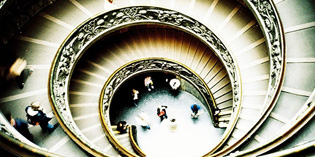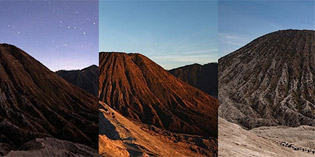Cứu bức ảnh bị cháy sáng
Chỉ thực hành được với Photoshop CS trở lên
1.) Như bạn thấy bức hình của bé gái sau đã cũ và các chi tiết trên áo của bé gái quá mờ , làm sao để nó nổi rõ những nếp nhăn của áo .
Trong photoshop version 8.0 trở lên , nó cung cấp cho ta 1 tính năng mới đó là Shadow/Heighlight

Image 1
- vào IMAGE > ADJUSTMENTS > SHADOW/HIGHLIGHT

Image 2
- Trong bảng thông tin Shadow/Highlight check vào ô ‘Show More Options’ box … (Image 3)

Image 3
- bạn sẽ thấy chi tiết bảng thông tin , nó hiện ra 3 phần chính

Image 4
- Ở đây tại ví trí của các mũi tên , bạn sẽ thấy hình quá chói sáng

Image 5
Bạn hãy điều chỉnh thông số trên 3 thuộc tính chính của bảng thông tin để có thể tìm thấy những thông số phù hợp cho bức ảnh của bạn . Sau đây là thông số dùng cho bức hình trên

Image 6
- Sau khi điều chỉnh thông số bạn sẽ thấy các điểm mà mũi tên đánh dấu đã nổi rõ lên . Từ đây nó sẽ giúp chúng ta xử lý các bước tiếp theo dễ dàng hơn trong đó có công đoạn tô màu

Image 7
- Sau đây là 3 kết quả – lúc chưa chỉnh sửa , sau khi chỉnh sửa – và tô màu sau khi chỉnh sửa

Image 8
Ngoài ra , tính năng Shadown/Heighlight còn cho phép bạn chỉnh bức ảnh cũ mờ thành mới hơn phục vụ tối đa cho công tác phục chế của bạn , sau đây là 1 ví dụ (Image 9)

Image 9